lofter中修改文章的方法步骤
时间:2022-11-09 11:37
本教程主要给各位亲们讲解lofter怎么修改文章的详细操作步骤,需要了解的亲们可以一起去看看下文lofter中修改文章的方法步骤,希望能够帮助到大家。
lofter中修改文章的方法步骤

1、首先我们打开乐乎
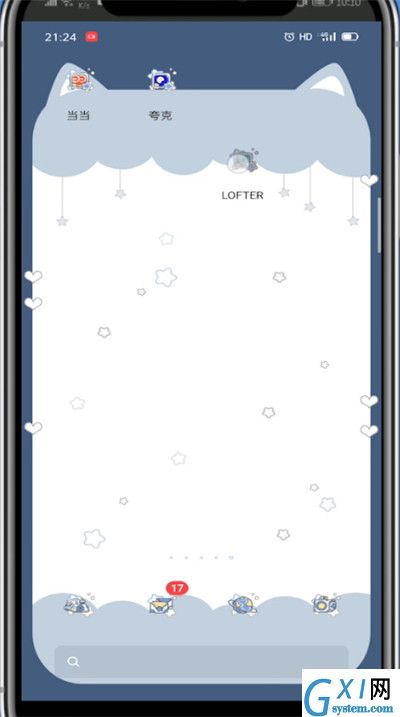
2、点击右下角我的
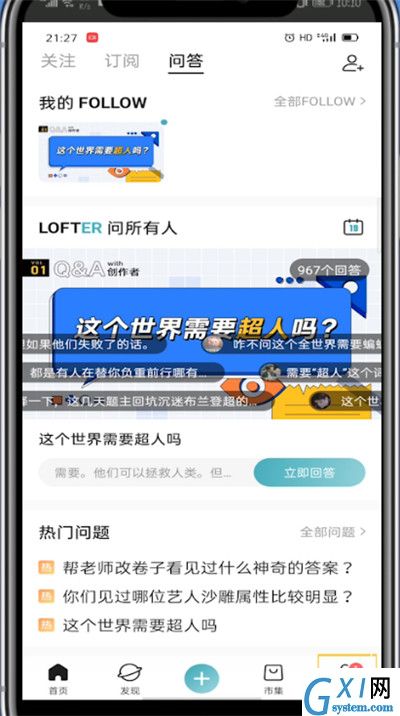
3、点击个人头像进入主页
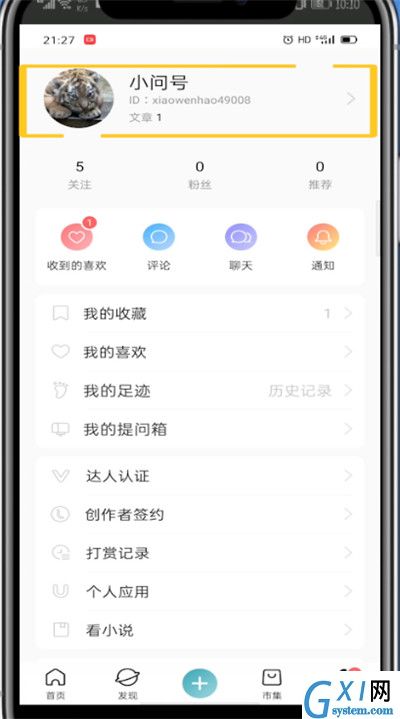
4、找到你要修改的文章,点击文章右上方的三个点
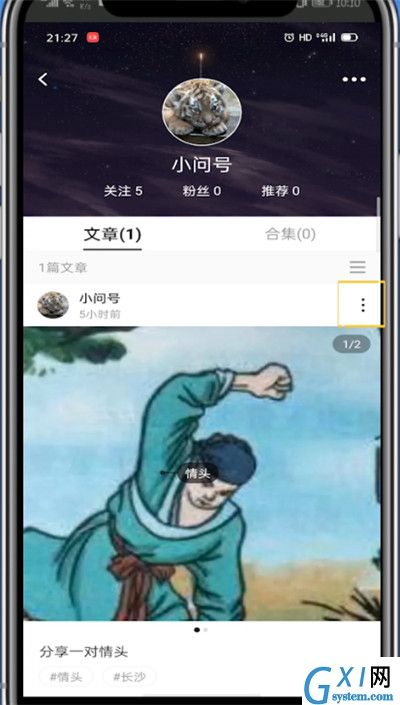
5、点击重新编辑
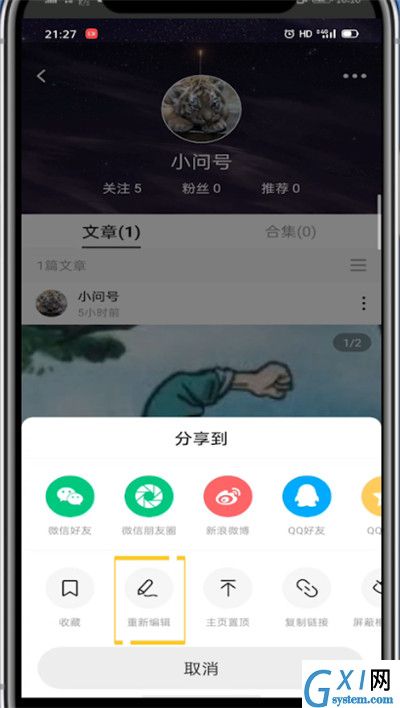
6、修改完成后点击完成即可
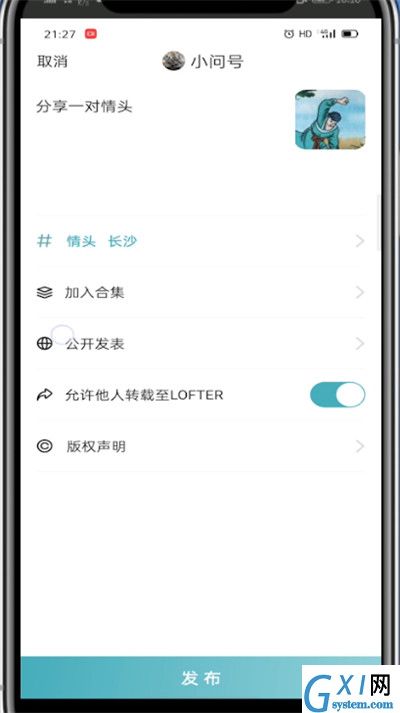
以上就是小编为大家带来的lofter怎么修改文章的操作方法,更多精彩教程尽在Gxl网!



























